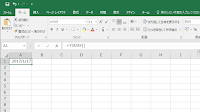How to edit C# scripts with Visual Studio Code
2016年11月、ゲームエンジン Unity3D (以下、Unityと略します) のバージョン5.5がリリースされました。このバージョンからMacOS版とWindows版とも、スクリプトエディターとしてVisual Studio Code(以下、VS Codeと略します)が正式にサポートされました。
Visual Studio 2015に比べてインストールに必要な容量が少なく、起動が速いなどのメリットがあります。
WindowsでVS CodeをUnityのエディターとして使う方法をまとめました。
環境
- Windows
- Visual Studio Code 1.8.1
- Unity3D 5.5.0f3
VS Codeに Debugger for Unity をインストールする
VS Codeの拡張機能を開き、"unity technologies"
で検索するとDebugger for Unityが見つかるのでインストールします。
.NET Core SDK をダウンロードしインストールする
.NET Core installation guide のサイトから.NET Core SDK をダウンロードしインストールします。https://www.microsoft.com/net/core#windowscmd
UnityのプロジェクトにVS Codeエディタ拡張アセットをインポートする
UnityのAsset StoreからVSCodeエディタ拡張をインストールします。GitHubからクローンをインポートすることもできるようです。
VSCodeエディタ拡張アセットはUnityのプロジェクトごとにインポートする必要があります。
Unityの設定を変更する
UnityエディターのEdit - Preferences
を開いて次のように設定し、Write workspace settingsボタンをクリックします。
UnityプロジェクトのC#スクリプトをVS Codeで開く
UnityエディターのProjectウィンドウにC#スクリプトのファイルを追加します。スクリプトファイルをダブルクリックするとVS Codeが起動します。
C#拡張機能がインストールされてない場合はインストールを勧められるのでインストールします。
エラーが出た場合
The .NET CLI tools cannot be located. .NET Core debugging will not be enabled. Make sure .NET CLI tools are installed and are on the path.というメッセージは.Net Command Line Tools がインストールされてない場合に表示さるエラーです。
Get .NetCLI tools をクリックするとWebブラウザーで公式サイトが開くので.Net Command Line Toolsをダウンロードしてインストールしてください。
参考にしたサイト
Unity Development with VS Codehttps://code.visualstudio.com/Docs/runtimes/unity
関連ブログ
Live2D を Unity3D で動作させる方法Houdini APPRENTICE のFBXファイルの互換性を試してみました
MODO Indie のFBXの互換性を試してみました
[Blender] CLIP STUDIOにUnity3DやMMDのキャラクターを移植する方法
VOCALOID SDK for Unity でユニティちゃんをリアルタイムに歌わせる方法
VOCALOID SDK for Unityでユニティちゃんにvsqxを歌わせる方法
以上、参考になれば幸いです。